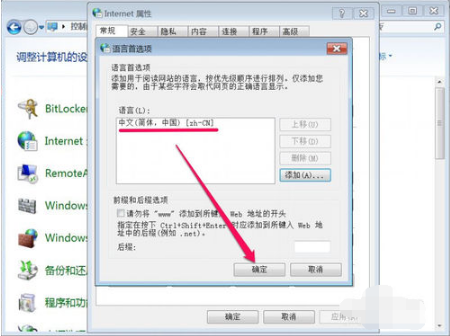编辑:秩名2020-08-05 10:24:23
在安装某些软件后,或是新安装Windows系统后,有时会出现IE浏览器的工具栏设置项目会是英文,遇到这种情况,大多为语言设置不正确,或是系统没有为IE安装中文语言包。下面我们一起来学习一下语言设置,具体步骤如下:
1、先查看Internet选项是否正确设置了语言,查看方法,从开始菜单中打开控制面板。
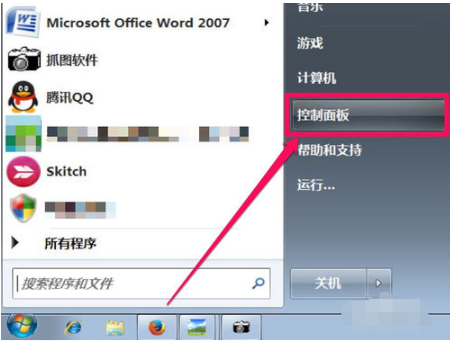
2、当进入控制面板后,我们首先把查看方式设置为“大图标”这一项。
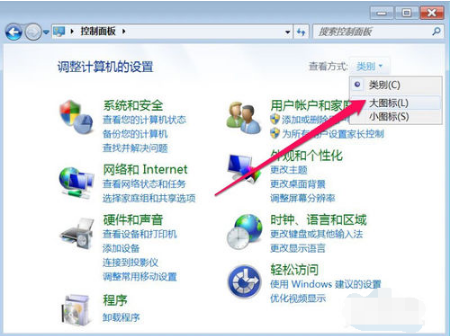
3、改为大图标后,然后我们继续找到“Internet 选项”,并打开它。
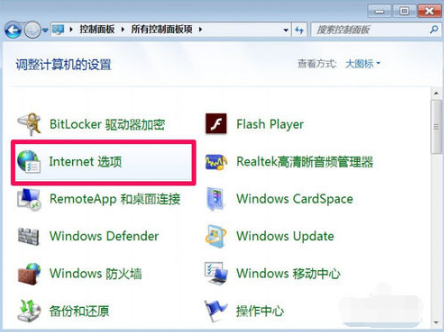
4、在Internet属性窗口,进入“常规”页面,在下端有个“外观”选项,点击“语言”按钮。
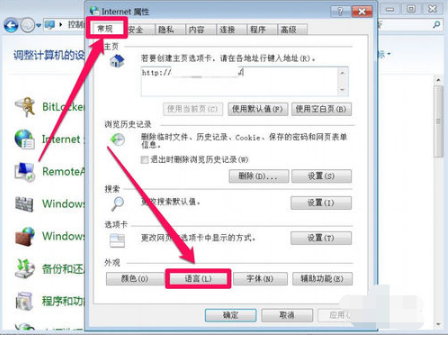
5、在语言首选项窗口,查看列表中,是不是中文简体,如果不是,先删除掉,然后按“添加”按钮。
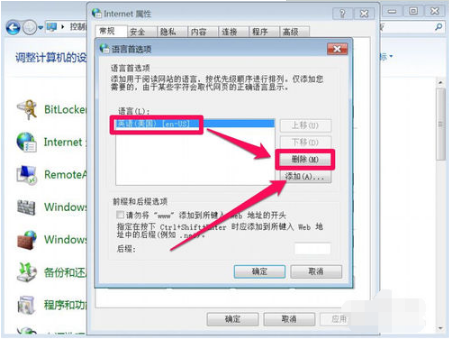
6、按图中示例,我们找到“中文(简体,中国)[zh-CN]”这一项,然后点击“确定”。
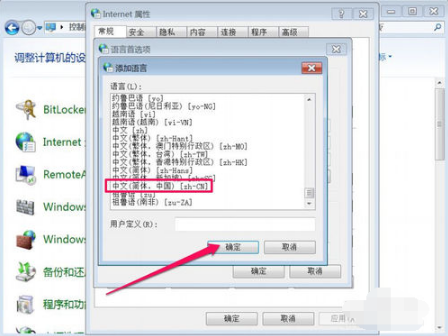
7、添加到列表后,再按“确定”,一路返回都按确定,重启一下IE浏览器,如果是因为语言设置不正确的问题就解决了。